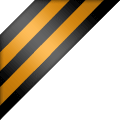Ватсап веб – Whatsapp web версия для компьютера
WhatsApp все о популярном мессенджере
Whatsapp для стационарного компьютера или ноутбука вы сможете использовать только со смартфоном подключенным к интернету и на котором есть последняя-обновленная версия менеджера. Если раньше Whatsapp работал только в Google Chrome, то теперь на всех браузерах. Существует два способа, применения приложения на компьютере:
1. При помощи эмулятора Android для операционных систем Windows и BlueStacks;
2. Через браузер, поддерживающий веб-версию мессенджера.
На сегодняшний день, веб-версией приложения могут воспользоваться владельцы операционных систем Android, Windows Phone, iOS. Первый способ даёт пользователям возможность, пользоваться приложением без смартфона. Второй способ позволяет авторизоваться как с компьютера, так и со смартфона, с помощью одного номера, что очень удобно.
Как использовать мессенджер на компьютере?
1. Через Google Chrome зайдите на официальный портал приложения Whatsapp. На главной странице, вы увидите Qr-код, который необходимо будет отсканировать при помощи смартфона.
2. Запустите приложение на своем смартфоне, затем перейдите во вкладку «Чаты». В правом верхнем углу вы увидите кнопку «Меню», нажмите на нее и выберите кнопку Whatsapp Web.
3. Вам необходимо отсканировать Qr-код, который появится на мониторе компьютера. Сканируем при помощи смартфона.
4. Вход в приложение на компьютере, будет осуществлен в автоматическом режиме.
5. Для безопасности вашей учётной записи, осуществляете выход из приложения, если к вашему компьютеру имеют доступ посторонние люди.
Порядок использования веб-версию мессенджера на компьютере
1. Все чаты будут находиться в левом углу экрана. Все написанные сообщения с Web версии, будут автоматически синхронизироваться со смартфоном.
2. Для оповещения о поступивших сообщениях, на Web вы можете настроить звуковое уведомление. Для этого необходимо нажать кнопку над списком ваших чатов, на всплывающем окне нажать «Ок, ясно», а под адресной строкой нажать «Разрешить».
3. Чтобы убрать уведомление, необходимо зайти в меню приложения и выбрать вкладку «Оповещения», затем убрать галочки на нужных позициях.
4. Просмотреть контакты, можно при помощи нажатия кнопки, расположенной слева от кнопки «Меню».
5. Компьютерная версия приложения, обладает тем же функционалом, что и мобильная версия. При наличии специального оборудования на вашем ПК, вы можете записывать и отправлять аудио и видео файлы.
Компьютерная версия мессенджера на сегодняшний день не до конца доработана в отличие от мобильной, но разработчики и техническая поддержка прилагает все усилия, чтобы исправить все имеющиеся недостатки.